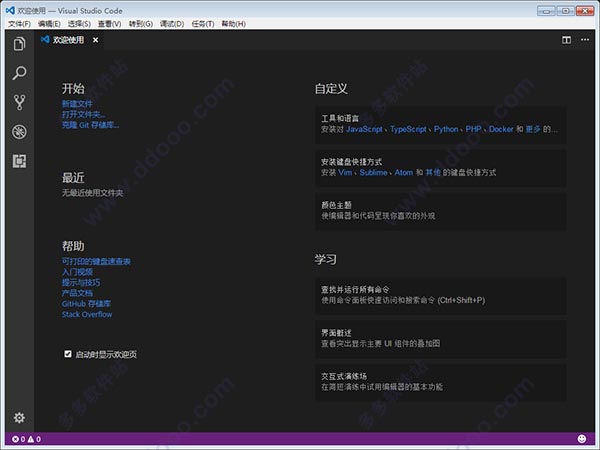
基本介绍
visual studio code并非完整版的Visual Studio,它只是一款轻量级的代码编辑器,而不是一个重量级的完整 IDE (集成开发环境),它的竞争对手将会是Sublime Text、Atom、VIM、Notepad++ 等产品。软件支持几乎所有主流的开发语言,拥有语法高亮、智能代码补全、自定义热键、括号匹配、代码片段、代码对比 Diff、GIT 等特性,支持插件扩展,并针对网页开发和云端应用开发做了优化。另外vscode支持 Win、Mac、Linux等跨平台操作,运行流畅,是微软的良心之作。功能介绍
首先明确一下,这个Visual Studio Code(以下简称vscode)是一个带GUI的代码编辑器,也就是只能完成简单的代码编辑功能,并不是一个集成开发环境(IDE)。Visual Studio Code是个牛逼的编辑器,启动非常快,完全可以用来代替其他文本文件编辑工具。又可以用来做开发,支持各种语言,相比其他IDE,轻量级完全可配置还集成Git感觉非常的适合前端开发。1. 外观:
典型的VS风格的UI,支持light和dark两种theme切换。旁边按钮分别是新建、搜索、git和调试。不过功能布局情况,完全类似Atom。
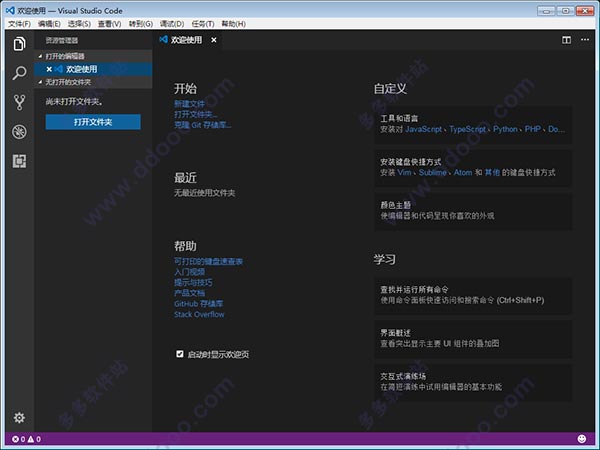
2. 性能:
MacBook Air上将近300万行代码的文件,打开需要5、6秒,浏览无卡顿,无崩溃现象,继续coding也不卡顿,Go to Line也不卡顿,粘贴代码会卡顿、问题不大。Sublime3的最新版连打开这个文件,都要将近2分钟,根本不比了。
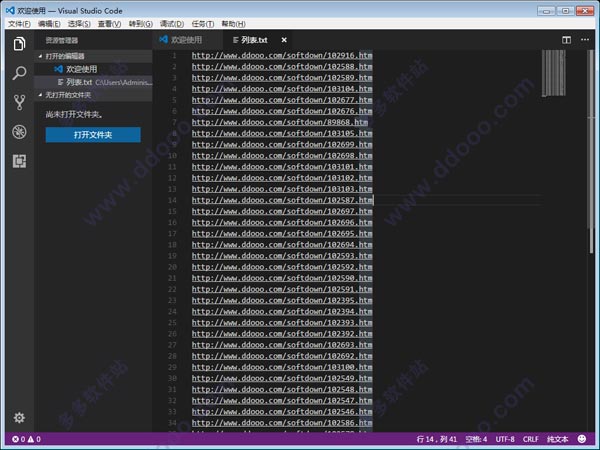
3. 主命令框
最重要的功能就是F1或Ctrl+Shift+P打开的命令面板了,在这个命令框里可以执行VSCode的任何一条命令,可以查看每条命令对应的快捷键,甚至可以关闭这个编辑器。
按一下Backspace会进入到Ctrl+P模式里
4、Ctrl+P 模式
在Ctrl+P下输入>又可以回到主命令框 Ctrl+Shift+P模式。
在Ctrl+P窗口下还可以
直接输入文件名,快速打开文件
? 列出当前可执行的动作
! 显示Errors或Warnings,也可以Ctrl+Shift+M
: 跳转到行数,也可以Ctrl+G直接进入
@ 跳转到symbol(搜索变量或者函数),也可以Ctrl+Shift+O直接进入
@:根据分类跳转symbol,查找属性或函数,也可以Ctrl+Shift+O后输入:进入
# 根据名字查找symbol,也可以Ctrl+T
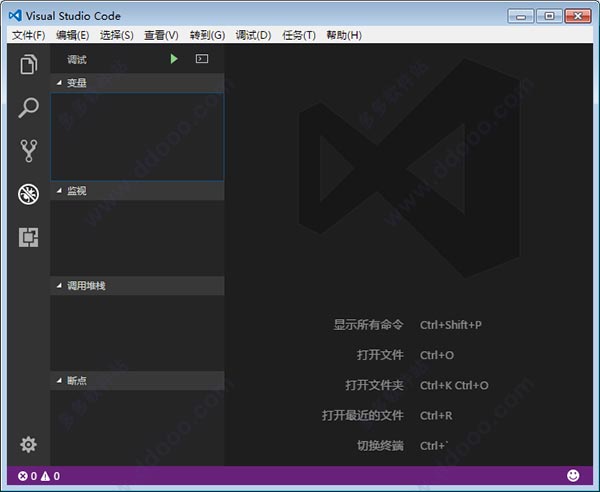
5、无插件化的代码diff
非常强大的一个功能,目前发现两个方式可以启动diff功能。
第一种是在左侧,右键文件select to compare,然后再右键一个文件Compare with 'xx',就可以出现diff。第二种是git的模式下,点击右上角的switch to changes file,就可以启动diff。
6、代码补全支持Angular标签、支持函数说明提示
JS的代码补全功能太强大,每个函数属性都有说明,并且支持Node补全。
7、强大的插件功能
新版本的vscode 64位带有多种实用插件,用户可以自行下载安装。
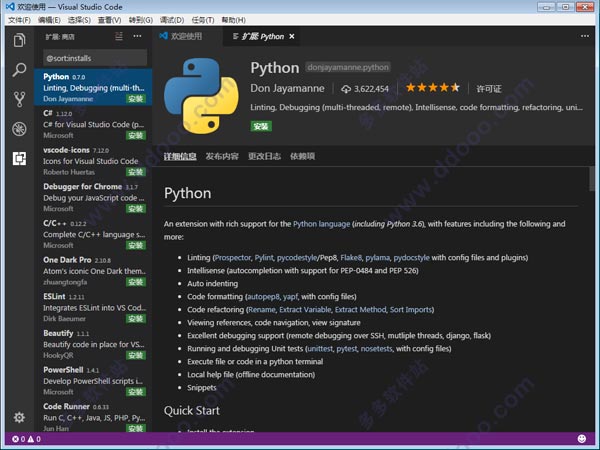
更新日志
v1.64.1版本工作台(Workbench):引入文件资源管理器和文件图标主题。现在VS Code默认拥有两套图标主题,还可以在市场下载更多。
调试(Debugging)
扩展(Extensions)
编辑:新设置控制文字包和自动保存
快速打开:大型项目打开速度优化
扩展创作:扩展编辑命令API支持VIM仿真
>
下载仅供下载体验和测试学习,不得商用和正当使用。
下载体验
